
どうもハルです

AirPodsが接続できない

音がブツブツ途切れる…
AirPodsに不具合が起きたら、リセットをすると改善されます。
AirPodsやiPhoneに何かしら原因があるので、接続を完全にリセットする必要があります。

今回はAirPodsのリセット方法を紹介するよ
ショートカットアプリで、AirPodsの自動接続の設定しておくと便利なんで、こちらもあわせてどうぞ
AirPodsが接続できない時の対処法

・作業の前にiPhoneのソフトウェアが最新になるように、iOSをアップデートしておきましょう。
AirPodsをケースに入れる
AirPodsをケースに入れて30秒待ってから、フタを開けます。
入れてからすぐ開けてしまうと、iPhoneが認識してくれない事があります。
AirPodsがiPhoneで認識された状態になります。

AirPodsの接続を解除
iPhoneの「設定」を開いて「Bluetooth」>接続済みのAirPodsの「 i 」をタップ
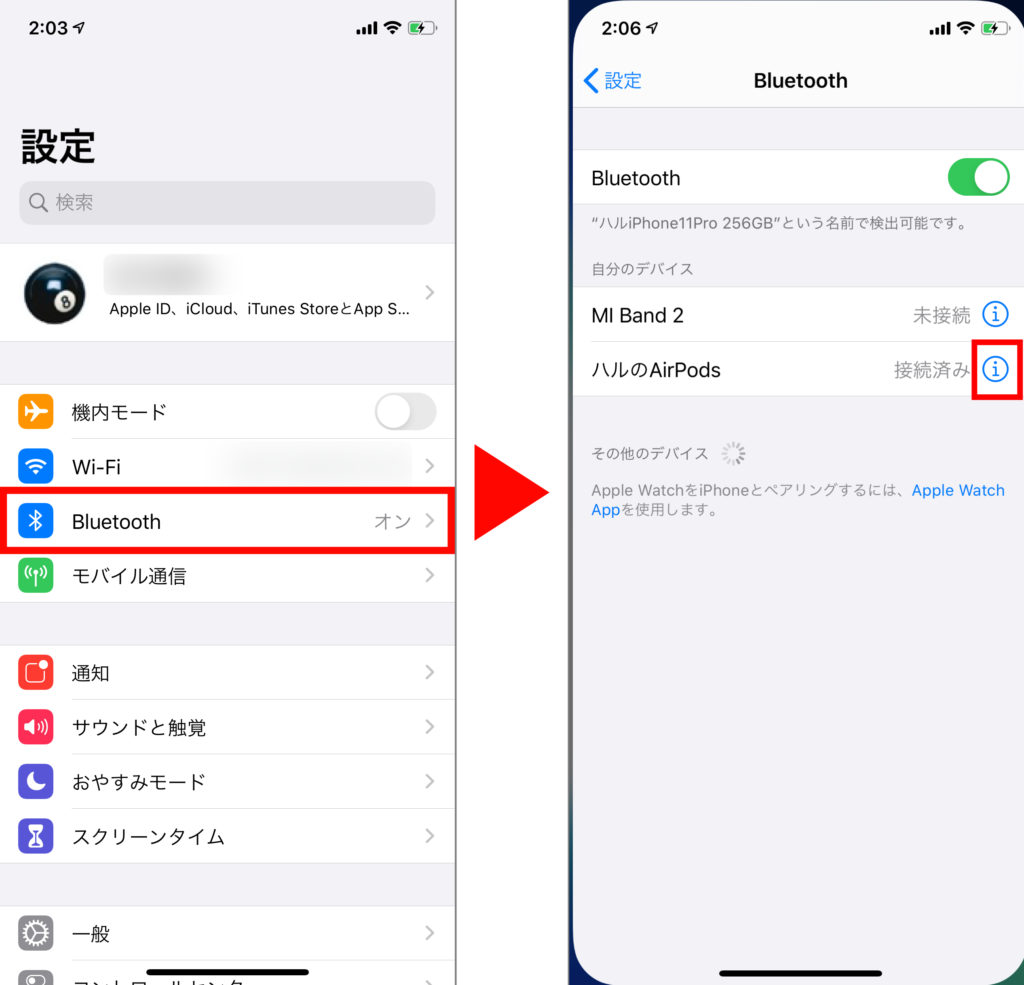
「このデバイスの登録を解除」をタップ。
確認のためもう一度タップ。
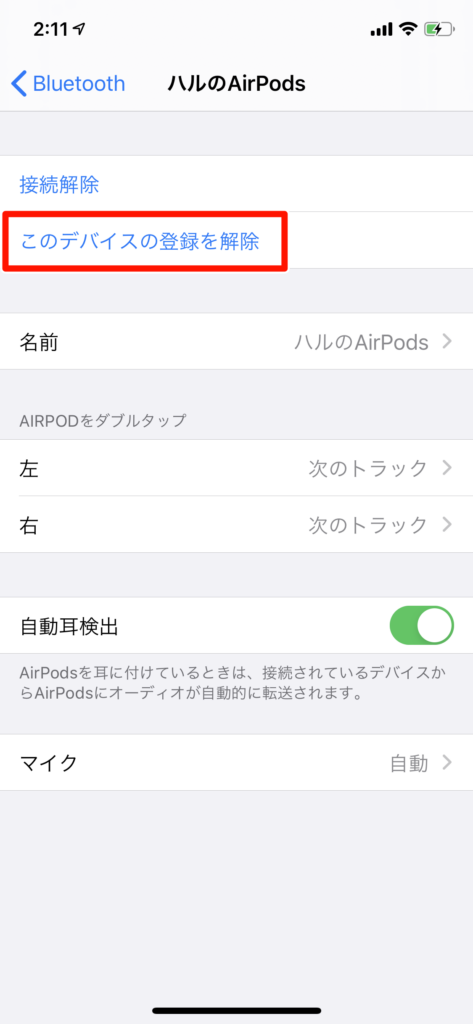
AirPodsをリセットする

フタを開けた状態でリセットを開始します。
背面の「設定ボタン」を、15秒間長押しします。
白く点滅してるランプが、オレンジ色に3回点滅したら成功です。

画像のスピードは倍速です。
AirPodsを再接続する
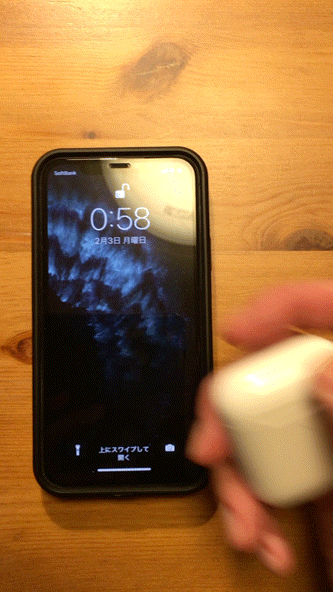
フタを開けた状態で、iPhoneのそばに置きましょう。
5cm以内に置くと自動で認識されます。
画面にAirPodsが表示されたら「接続」>「完了」をタップ。
これでリセットは完成です。
リセットしてもダメなら
【AirPodsのリセットをしても接続されない場合】
iPhoneを再起動してみてください。
再起動の方法は、スリープボタンとボリュームボタン(「+」か「ー」のいずれか)を長押しすると「スライドで電源オフ」スライダーが出てきます。
スライドして電源オフ>しばらくしたら再びスリープボタン長押しで再起動されます。
【それでも接続できない場合は修理が必要です。】
修理はこちらの記事で紹介してますのでどうぞ
以上、【iPhone】AirPodsが接続できない時の対処法【調子が悪い】の紹介でした。
最後まで読んでいただき、ありがとうございます。



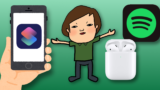



コメント
[…] 【iPhone】AirPodsが接続できない時の対処法【調子が悪い】どうもハルですAirPodsが接続できない音がブツブツ途切れる…AirPodsに不具合が起きたらリセットで改善。AirPodsとiPhoneの接続を完全 […]
[…] 【iPhone】AirPodsが接続できない時の対処法【調子が悪い】どうもハルですAirPodsが接続できない音がブツブツ途切れる…AirPodsに不具合が起きたらリセットで改善。AirPodsとiPhoneの接続を完全 […]